
前述したように、説明的な画像は最終的にはスプライト画像に統合されます。この記事は、Photoshop スキル シリーズの 5 番目の記事です - スプライト
CSS Sprite (スプライト) は、Web 画像アプリケーションの処理方法であり、ページに含まれるすべての散在画像を 1 つに含めることができます。大局。スプライト画像処理を使用すると、
【1】httpリクエスト数の削減
【2】画像サイズの削減とWebページの読み込み速度の向上(複数の画像の読み込み速度は、結合された画像の読み込み速度よりも遅くなります)の2つの利点が得られます。 )
すべてが完璧ではありませんが、利点を認識する一方で、Webページの開発と保守のコストが増加するという欠点ももたらします。
前述したように、すべての画像をスプライト画像に使用できるわけではなく、説明的な画像のみが適しています
【1】imgタグに設定されたコンテンツ画像はマージできません スプライト画像の場合、これらをマージします画像はページの読みやすさに影響し、セマンティクスが低下し、調整可能な範囲が狭くなります。 [2] 水平方向と垂直方向の両方に並べられた画像は、スプライト画像にマージできません。水平方向に並べた場合、水平方向に並べたすべての画像は 1 つの大きな画像にのみ結合でき、垂直方向にのみ配置できます。垂直方向に並べた場合、垂直方向に並べたすべての画像は 1 つの大きな画像にのみ結合できます。水平方向にのみ配置できます。垂直方向には配置できません
 結合
結合
【 1】結合前の画像 ギャップは確保しておく必要があります
1. 小さなアイコンの場合、ギャップは小さくする必要があります、通常は約20ピクセルです
2. 大きなアイコンの場合、ギャップは大きくする必要があります。大きなアイコンが調整され、影響を受けるスペースも比較的大きくなります
 【2】画像の配置は縦横になります
【2】画像の配置は縦横になります
 【3】統合分類の原則
【3】統合分類の原則
統合分類には3つの原則があります、モジュールに基づいており、サイズと色に基づいています
a. 同じモジュールに属する写真を結合します
 b. 類似したサイズの写真を結合します
b. 類似したサイズの写真を結合します
C. 類似した色の写真を結合します
【 4 】マージ推奨
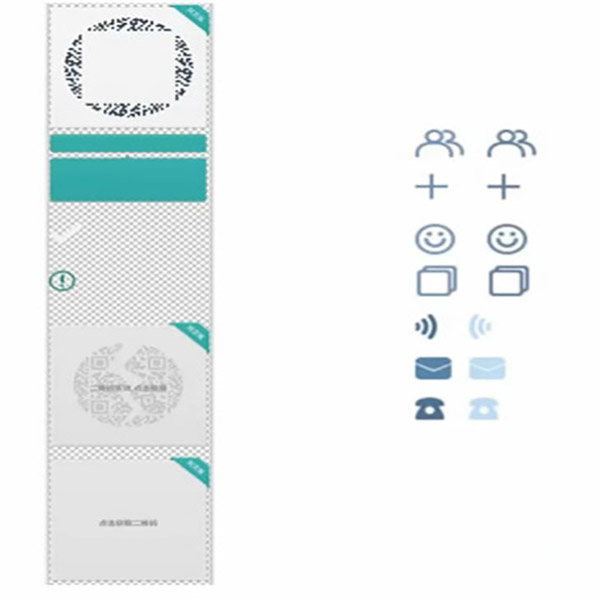
 大メンテナンス
大メンテナンス
 |
 |
 |
デフォルトでは、png8 画像を変更する場合は、そのカラー モードを RGB モードに変更する必要があります。 ; モード -> RGB カラー
 |
 |
 |
 |
 |
 【アイコンを移動】 【アイコンを移動】 |
2. アイコンが独立していないレイヤーの場合
a. まず、選択ツールを使用してアイコン領域を選択し、次に移動ツールを使用してアイコンをドラッグし、レイヤーを移動できるようにします
最初に。選択ツールを使用してアイコン領域を選択し、それを切り取ります。切り取り
 |
 |
 |
 |
 |
その他 フロントエンドエンジニアの複数スキルで Photoshop を上手に使う方法シリーズ第 5 回 - Sprite Pictures 関連記事については、PHP 中国語 Web サイトに注目してください。